Jei reguliariai naudojate terminalus, tokius kaip „Command Prompt“ arba „Windows PowerShell“, žinote, kiek vargo reikia nukopijuoti paprastą katalogo adresą ar kelią „Windows 10“ ar bet kurioje senesnėje OS. „Microsoft“ nusprendė nutraukti šį nuobodų ir nuobodų procesą ir nusprendė numatytame „shell“ kataloge pridėti paprastą konteksto elementą. Taip, dabar galite nukopijuoti norimo failo / aplanko kelią vos dviem spustelėjimais „Windows 11“. Nebereikia atidaryti savybių ar eiti paskui „Tikslinę“!
Kaip greitai nukopijuoti aplanko kelią sistemoje „Windows 11“
Jei norite nukopijuoti konkretaus failo / aplanko adresą, kad jį būtų galima naudoti apvalkalo komandoje, reikia atlikti tik du paprastus veiksmus.
1. Iš pradžių tiesiog atidarykite katalogą / failą, kurio kelią norite nukopijuoti.
2. Dabar paprasčiausiai dešiniuoju pelės mygtuku spustelėkite faile / aplanke ir spustelėkite „Kopijuoti kaip kelią “.
[
Pavyzdys - nukopijavome „„MicorosftEdgeSetupCanary““Dešiniuoju pelės klavišu spustelėdami jį ir tada spustelėdami„Kopijuoti kaip kelią“.
]
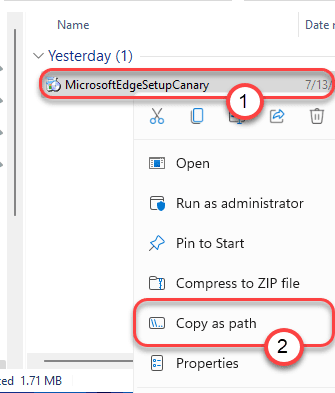
3. Tiesiog eikite į terminalą ar bet kurią kitą vietą, kur norite naudoti šį kelią, tiesiog paspauskite „„Ctrl“ + V“Klavišus kartu įklijuokite kelią kaip įprastą vienos linijos tekstą.
[
Mūsų atveju nukopijuotas kelias buvo toks -
"C: \ Users \ sambi \ Downloads \ MicrosoftEdgeSetupCanary.exe"
]

Viskas! Taip paprasta nukopijuoti failo / aplanko kelią ir naudoti jį taip, kaip norite iš komandinės eilutės.
Tai yra viena iš labiausiai ieškomų „Windows“ platformos funkcijų. Nebereikia atidaryti konkretaus elemento / aplanko ypatybių arba įvesti labai ilgą tam tikro elemento kelią terminale. Galite naudoti šį paprastą būdą, kaip nukopijuoti elemento kelią, kad jis būtų naudojamas. Net kai kopijuojate elemento kelią į mainų sritį, galite naudoti tą patį nukopijuotą adresą kitame įrenginyje.


